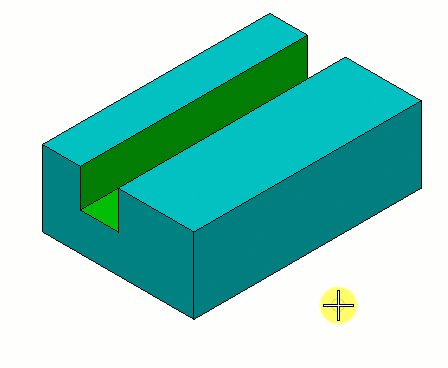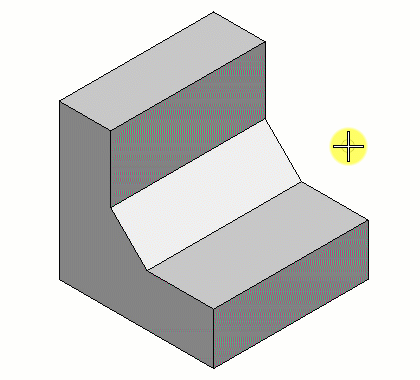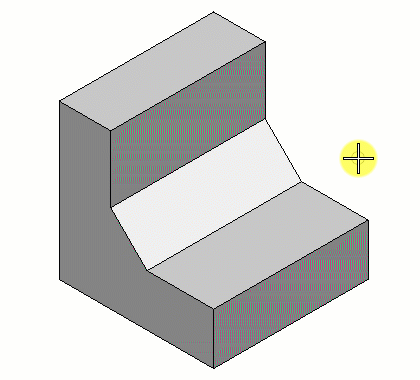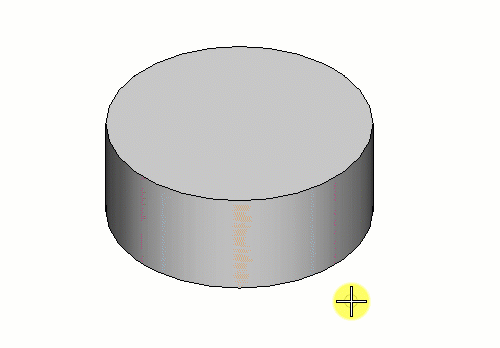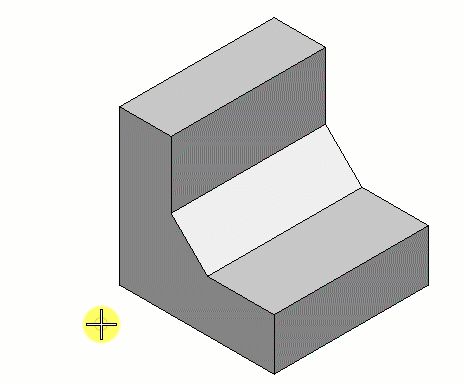ソリッドのエンティティ(面、エッジ、または頂点)を修正するには
-
「ソリッドを修正」ツールを選択します。

-
対象のソリッドを選択します。
ソリッドがハイライト表示されます。
-
必要に応じて、次のいずれかの操作を行います。
修正対象 選択 面 
エッジ 
頂点 
-
修正するエンティティ(面、エッジ、または頂点)を選択します。
そのエンティティがハイライト表示されます。
- (オプション)
ソリッドの面を修正するには、「距離」をオンにして、必要な値を入力するか、「変数のリンク」
 を使用して、「変数」ダイアログボックスで使用可能な変数から選択して設定します。
を使用して、「変数」ダイアログボックスで使用可能な変数から選択して設定します。
- (オプション)
ソリッドの面を修正する場合は、「モード」を選択します。
「オフセット」では、隣接する面に対して掃引が平行になります。一方、移動では、自由なスタイルで突き出すことができます。
-
ポインタを移動して修正の方向を定義します。
「距離」がオフの場合は、ポインタが修正の方向および距離を定義します。
- データ点を入力してソリッドを修正します。